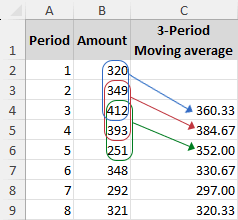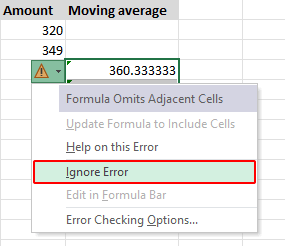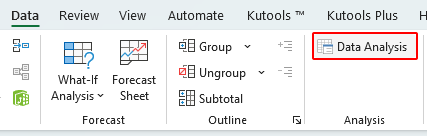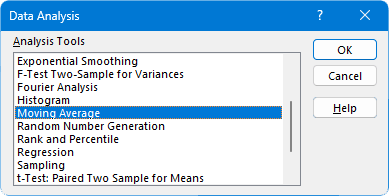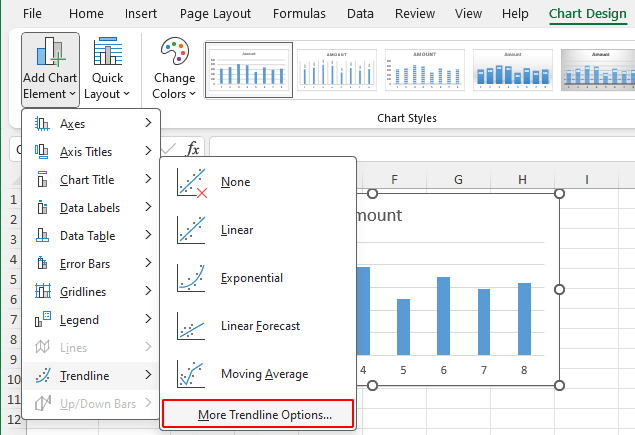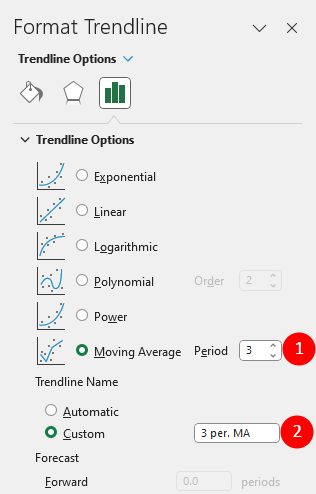כיצד לחשב ממוצע נע ב-Excel?
כאשר מתמודדים עם נתונים שמשתנים לאורך זמן, כגון מחירי מניות, דפוסי מזג אוויר או מגמות מכירות, חשוב לזהות את הדפוסים הנסתרים מתחת לפני השטח של קבוצות נתונים נדודות או כאוטיות. כאן נכנס מושג הממוצע הנע לתמונה ככלי יקר ערך. ממוצע נע מספק תצוגה ברורה של המגמה בנתונים על ידי החלקת תנודות קצרות טווח ומדגיש מגמות ארוכות טווח או מחזורים.
| בספר לימוד זה, נחקור שיטות לחישוב הממוצע הנע ב-Excel, יחד עם הנחיות להוספת קו מגמה ממוצע נע לגרף קיים. בואו נתחיל ונשכלל את הטכניקות הללו. |
מהו ממוצע נע?
ממוצע נע, המכונה לעתים קרובות ממוצע מתגלגל או נע, או לפעמים ממוצע מתגלגל או רץ, הוא שיטה סטטיסטית לניתוח סדרה של נקודות נתונים. זה נעשה על ידי חישוב הממוצע של תת-קבוצות שונות, חופפות של כל סט הנתונים.
טכניקה זו היא דינמית, מה שאומר שהיא מתעדכנת באופן קבוע כאשר מגיעים נתונים חדשים. זה הופך אותה ליעילה במיוחד לצמצום השפעתן של שינויים או חריגות קצרות טווח בנתונים. למשל, שקול סדרה של 10 מספרים. אם נבחר בגודל תת-קבוצה של 3, תהליך הממוצע הנע מתחיל בחישוב הממוצע של שלושת המספרים הראשונים. לאחר מכן, תת-הקבוצה מתקדמת מקום אחד קדימה – המספר הראשון נמחק והמספר הרביעי נכלל, ויוצר קבוצה חדשה של שלושה עבור חישוב הממוצע הבא. הזזה וחישוב ממוצע ממשיכים כך, מספר אחד בכל פעם, עד שמגיעים לסוף הסדרה.
ממוצע נע נמצא בשימוש נרחב בתחומים שונים, כולל סטטיסטיקה, ניתוח פיננסי ותחזית מזג אוויר כדי לזהות מגמות בסיסיות לאורך זמן.
חישוב ממוצע נע ב-Excel
בחלק זה, נחקור שתי שיטות יעילות לחישוב ממוצעים נעים ב-Excel. צעד אחר צעד, נלווה אותך בכל תהליך, כדי שתוכל ליישם את הטכניקות הללו בצורה יעילה למשימות ניתוח הנתונים שלך.
חישוב ממוצע נע ב-Excel באמצעות פונקציית AVERAGE
פונקציית "AVERAGE" ב-Excel היא דרך פשוטה לחשב ממוצע נע. דמיינו שיש לכם טבלה המכילה נתונים עבור 8 תקופות, אם ברצונכם לחשב ממוצע נע עבור 3 תקופות, הנה מדריך צעד אחר צעד:
- לחצו על התא שבו ברצונכם להציג את הממוצע הנע הראשון. בדוגמה שלנו, זה יהיה תא C4, מכיוון שאנחנו מחשבים ממוצע נע של 3 תקופות.
- הזינו את נוסחת AVERAGE:
=AVERAGE(B2:B4)עצה: נוסחה זו מחשבת את הממוצע של שלושת נקודות הנתונים הראשונות (B2, B3, B4). - לחצו על תא C4, וגררו את ידית המילוי שלו למטה אל התא שבו ברצונכם שהממוצע הנע האחרון יופיע.

הערות:
- לצורך תצוגה נקייה יותר של תוצאות הממוצע הנע שלכם, בחרו את התאים ולחצו על הכפתור "הפחת מקומות עשרוניים" בקבוצה "מספר" בלשונית "בית" כדי להפחית מקומות עשרוניים.

- לאחר החלת הנוסחה, ייתכן שתבחינו במשולש ירוק קטן בפינה השמאלית העליונה של כל תא. כדי להסיר זאת, בחרו את התאים עם הנוסחה, לחצו על המשולש הצהוב עם סימן קריאה שמופיע, ובחרו "התעלם משגיאה".
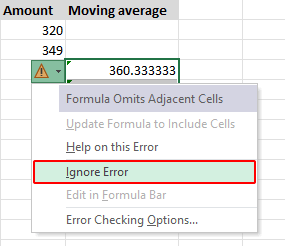
חישוב ממוצע נע ב-Excel באמצעות כלי ניתוח הנתונים
פקודה "ניתוח נתונים" ב-Excel מציעה חבילת כלים לניתוח נתונים, כולל כלי "ממוצע נע" שיכול לעזור לך לחשב את הממוצע עבור טווח נתונים מסוים וליצור בקלות גרף ממוצע נע.
הערה: ניתן למצוא את פקודת "ניתוח נתונים" בלשונית נתונים. אם אינכם רואים אותה שם, אפשרו אותה על ידי מעבר ל-"קובץ" > "אפשרויות" > "תוספים". בתיבה "נהל" בתחתית, ודאו ש-"תוספי Excel" נבחר ולחצו "קדימה". בחלון "תוספים", סמנו את התיבה ליד "Analysis ToolPak" ולחצו "אישור".
- לחצו "נתונים" > "ניתוח נתונים".
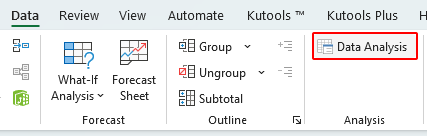
- בדיאלוג "ניתוח נתונים", בחרו "ממוצע נע" ולחצו "אישור".
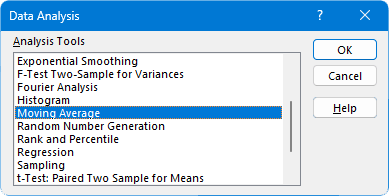
- בדיאלוג "ממוצע נע" שנפתח, אנא:
- טווח קלט: בחרו את טווח הנתונים עבור הממוצעים הנעים. לדוגמה, בחרו טווח B2:B9.
- מרווח: הזינו את מספר נקודות הנתונים לכל ממוצע נע. במקרה שלנו, אנו מכניסים 3.
- טווח פלט: בחרו היכן ברצונכם שתוצאת הממוצעים הנעים תוצג, כמו טווח C2:C9.
- פלט גרף: סמנו אפשרות זו אם ברצונכם תצוגה גרפית.
- לחצו "אישור".

תוצאה
לאחר לחיצה על "אישור", Excel יפיק את הממוצעים הנעים בטווח הפלט שצוין. אם אפשרות "פלט גרף" נבחרה, גרף מתאים גם ייווצר.

הוספת קו מגמה ממוצע נע לגרף קיים
אם כבר יש לכם גרף בגיליון העבודה שלכם ב-Excel כפי שמוצג להלן, תוכלו להוסיף בקלות קו מגמה ממוצע נע כדי לנתח מגמות.
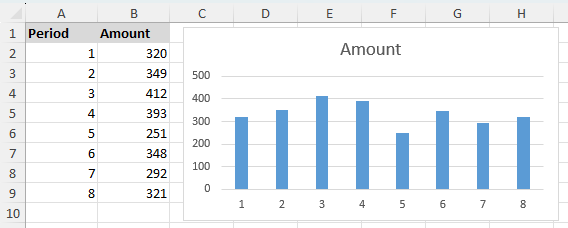
- לחצו על הגרף אליו ברצונכם להוסיף את קו המגמה.
- לחצו "עיצוב גרף" (או "עיצוב" בגרסאות קודמות) > "הוסף אלמנט גרף" > "קו מגמה" > "אפשרויות נוספות לקו מגמה".
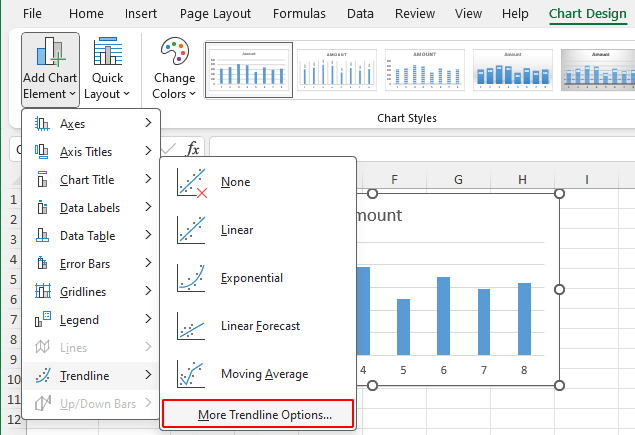 עצה מהירה: אם הממוצע הנע של "2 תקופות" כברירת מחדל מתאים לצרכים שלכם, תוכלו לבחור ישירות "עיצוב גרף" > "הוסף אלמנט גרף" > "קו מגמה" > "ממוצע נע". פעולה זו תוסיף קו מגמה שכותרתו "2 per. Mov. Avg." כברירת מחדל.
עצה מהירה: אם הממוצע הנע של "2 תקופות" כברירת מחדל מתאים לצרכים שלכם, תוכלו לבחור ישירות "עיצוב גרף" > "הוסף אלמנט גרף" > "קו מגמה" > "ממוצע נע". פעולה זו תוסיף קו מגמה שכותרתו "2 per. Mov. Avg." כברירת מחדל. - כאשר חלונית "עיצוב קו מגמה" נפתחת בצד ימין של גיליון העבודה שלכם:
- בחרו את האפשרות "ממוצע נע", וציינו את מרווח הממוצע הנע בתיבת "תקופה".
- (אופציונלי) כדי להתאים אישית את שם קו המגמה, בחרו "מותאם אישית" והכניסו את השם המועדף עליכם.
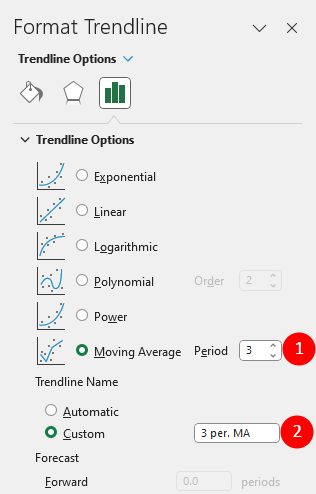
תוצאה
לאחר השלבים הללו, קו המגמה ממוצע נע יתווסף לגרף שלכם, כפי שמוצג להלן.
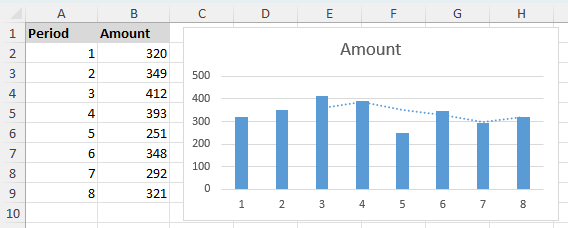
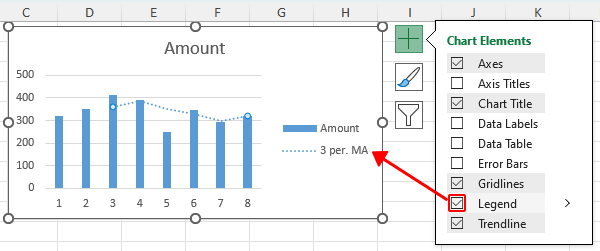
התאמה מתקדמת של גרף ואנליזה:
- לצורך התאמה נוספת, השתמשו בלשוניות "מילוי וקו" או "אפקטים" בחלונית "עיצוב קו מגמה" כדי לנסות אפשרויות שונות כמו "סגנון קו", "צבע" ו"רוחב".

- לביצוע אנליזה מעמיקה יותר, הוסיפו מספר קווי מגמה ממוצע נע עם מרווחי זמן שונים. לדוגמה, תוכלו להוסיף קווי מגמה ממוצע נע של 2 תקופות (אדום כהה) ו-3 תקופות (כתום) כדי להשוות כיצד המגמה משתנה לאורך זמן.

למעלה נמצא כל התוכן הרלוונטי הקשור לממוצע נע ב-Excel. אני מקווה שתמצאו את הספר לימוד הזה מועיל. אם אתם מחפשים ללמוד עוד טיפים וטריקים ב-Excel, אנא לחצו כאן כדי לגשת לאוסף הגדול שלנו הכולל אלפי ספרי לימוד.
וידאו: חישוב ממוצע נע ב-Excel
מאמרים קשורים
הכלים הטובים ביותר לפריון עבודה ב-Office
Kutools for Excel - עוזר לך להבליט את עצמך מהקהל
| 🤖 | עוזר KUTOOLS AI: מהפכה בניתוח נתונים בהתבסס על: ביצוע אינטליגנטי | יצירת קוד | יצירת נוסחאות מותאמות אישית | ניתוח נתונים ויצירת תרשימים | קריאה לפונקציות Kutools… |
| תכונות פופולריות: מצא, הדגש או זיהוי כפילויות | מחיקת שורות ריקות | שילוב עמודות או תאים ללא אובדן נתונים | עיגול ללא נוסחה ... | |
| VLookup מתקדם: קריטריונים מרובים | ערכים מרובים | על פני מספר גליונות | חיפוש עמום... | |
| רשימה נפתחת מתקדמת: רשימה נפתחת קלה | רשימה נפתחת תלוית | רשימה נפתחת עם בחירה מרובה... | |
| מנהל עמודות: הוספת מספר מסוים של עמודות | הזזת עמודות | שינוי מצב הנראות של עמודות מוסתרות | השוואת עמודות לבחירת תאים זהים ושונים ... | |
| תכונות מובילות: מיקוד רשת | תצוגת עיצוב | שורת נוסחאות משופרת | מנהל חוברת עבודה וגיליונות | ספריית טקסט אוטומטי (טקסט אוטומטי) | בורר תאריך | מיזוג גליונות עבודה | הצפנה/פענוח תאים | שליחת דוא"ל לפי רשימה | סינון מתקדם | סינון מיוחד (סנן תאים עם גופן מודגש/נטוי/קו חוצה...) ... | |
| 15 סטים כלים מובילים: 12 כלים לטקסט (הוסף טקסט, מחק תווים מסוימים ...) | מעל 50 סוגי תרשימים (תרשים גאנט ...) | מעל 40 נוסחאות מעשיות (חישוב גיל על פי תאריך לידה ...) | 19 כלים להכנסה (הכנס קוד QR, הכנס תמונה ממסלול ...) | 12 כלים להמרה (המרה למילים, המרת מטבע ...) | 7 כלים למיזוג והפרדה (מיזוג מתקדם של שורות, הפרדת תאים באקסל ...) | ... ועוד |
Kutools for Excel מצויד ביותר מ-300 תכונות, מבטיח שהדברים שאתה זקוק להם הם רק במרחק לחיצה אחת...
Office Tab - אפשר קריאה ועריכה בטאבים בתוך Microsoft Office (כולל Excel)
- תוך שנייה אחת תוכל לעבור בין עשרות מסמכים פתוחים!
- חוסך מאות הקלקות בעכבר עבורך מדי יום, תאמר שלום ליד עכבר.
- מעלה את התפוקה שלך ב-50% בעת צפייה ועריכת מסמכים מרובים.
- מביא את הטאבים האפקטיביים ל-Office (כולל Excel), בדיוק כמו ב-Chrome, Edge ו-Firefox.